最近我尝试使用ViewPager+GridView实现的,看起来一切正常,废话不多说,具体代码如下: 如图是效果图 首先分析下思路 1.首先是怎么布局:整体
最近我尝试使用ViewPager+GridView实现的,看起来一切正常,废话不多说,具体代码如下:
如图是效果图
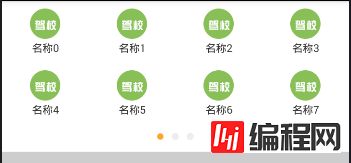
首先分析下思路
1.首先是怎么布局:整体是一个ViewPager将GridView作为一个View添加到ViewPager的adapter中,下方是圆点
<?xml version="1.0" encoding="utf-8"?>
<RelativeLayout xmlns:Android="Http://schemas.android.com/apk/res/android"
android:layout_width="match_parent"
android:layout_height="match_parent"
android:background="#CDCDCD" >
<RelativeLayout
android:layout_width="match_parent"
android:layout_height="200dp"
android:background="#fff" >
<android.support.v4.view.ViewPager
android:id="@+id/viewpager"
android:layout_width="match_parent"
android:layout_height="wrap_content" />
<LinearLayout
android:id="@+id/points"
android:layout_width="match_parent"
android:layout_height="wrap_content"
android:layout_alignParentBottom="true"
android:layout_marginBottom="10dp"
android:gravity="center"
android:orientation="horizontal" />
</RelativeLayout>
</RelativeLayout>
2.接下来时作为ViewPager的item布局文件GridView,(如果最外层是RelativeLayout或线型布局等,会转换异常)
<?xml version="1.0" encoding="utf-8"?>
<GridView xmlns:android="http://schemas.android.com/apk/res/android"
android:id="@+id/gridView"
android:layout_width="match_parent"
android:layout_height="wrap_content"
android:numColumns="4">
</GridView>
3.是GridView适配器的编写,主要是注意数量如果一共有all=10条数据,每页最多max=8条的话,第一个页面就是个数是max=8,第二个就2个all-max
package com.item.jiejie.adapter;
import java.util.List;
import com.item.jiejie.ProdctBean;
import com.item.jiejie.R;
import android.content.Context;
import android.view.View;
import android.view.ViewGroup;
import android.widget.BaseAdapter;
import android.widget.ImageView;
import android.widget.TextView;
import android.widget.Toast;
public class MyGridViewAdpter extends BaseAdapter{
private Context context;
private List<ProdctBean> lists;//数据源
private int mIndex; // 页数下标,标示第几页,从0开始
private int mPargerSize;// 每页显示的最大的数量
public MyGridViewAdpter(Context context, List<ProdctBean> lists,
int mIndex, int mPargerSize) {
this.context = context;
this.lists = lists;
this.mIndex = mIndex;
this.mPargerSize = mPargerSize;
}
@Override
public int getCount() {
// TODO Auto-generated method stub
return lists.size() > (mIndex + 1) * mPargerSize ?
mPargerSize : (lists.size() - mIndex*mPargerSize);
}
@Override
public ProdctBean getItem(int arg0) {
// TODO Auto-generated method stub
return lists.get(arg0 + mIndex * mPargerSize);
}
@Override
public long getItemId(int arg0) {
// TODO Auto-generated method stub
return arg0 + mIndex * mPargerSize;
}
@Override
public View getView(int position, View convertView, ViewGroup parent) {
// TODO Auto-generated method stub
ViewHolder holder = null;
if(convertView == null){
holder = new ViewHolder();
convertView = View.inflate(context, R.layout.item_view, null);
holder.tv_name = (TextView)convertView.findViewById(R.id.item_name);
holder.iv_nul = (ImageView)convertView.findViewById(R.id.item_image);
convertView.setTag(holder);
}else {
holder = (ViewHolder)convertView.getTag();
}
//重新确定position因为拿到的总是数据源,数据源是分页加载到每页的GridView上的
final int pos = position + mIndex * mPargerSize;//假设mPageSiez
//假设mPagerSize=8,假如点击的是第二页(即mIndex=1)上的第二个位置item(position=1),那么这个item的实际位置就是pos=9
holder.tv_name.setText(lists.get(pos).getName() + "");
holder.iv_nul.setImageResource(lists.get(pos).getUrl());
//添加item监听
// convertView.setOnClickListener(new View.OnClickListener() {
//
// @Override
// public void onClick(View arg0) {
// // TODO Auto-generated method stub
// Toast.makeText(context, "您点击了" + lists.get(pos).getName(), Toast.LENGTH_SHORT).show();
// }
// });
return convertView;
}
static class ViewHolder{
private TextView tv_name;
private ImageView iv_nul;
}
}
4.GridView的点击事件这里提供2种方法一种是在适配器用布局的点击事件来处理;第二种是Object obj = gridView.getItemAtPosition(position);来处理。
5.主程序将GridView作为View添加到ViewPager中 代码如下
package com.item.jiejie;
import java.util.ArrayList;
import java.util.List;
import com.item.jiejie.adapter.MyGridViewAdpter;
import com.item.jiejie.adapter.MyViewPagerAdapter;
import android.app.Activity;
import android.os.Bundle;
import android.support.v4.view.ViewPager;
import android.view.View;
import android.widget.AdapterView;
import android.widget.AdapterView.OnItemClickListener;
import android.widget.GridView;
import android.widget.ImageView;
import android.widget.LinearLayout;
import android.widget.Toast;
public class MyActivity extends Activity {
private ViewPager viewPager;
private LinearLayout group;//圆点指示器
private ImageView[] ivPoints;//小圆点图片的集合
private int totalPage; //总的页数
private int mPageSize = 8; //每页显示的最大的数量
private List<ProdctBean> listDatas;//总的数据源
private List<View> viewPagerList;//GridView作为一个View对象添加到ViewPager集合中
//private int currentPage;//当前页
private String[] proName = {"名称0","名称1","名称2","名称3","名称4","名称5",
"名称6","名称7","名称8","名称9","名称10","名称11","名称12","名称13",
"名称14","名称15","名称16","名称17","名称18","名称19"};
@Override
protected void onCreate(Bundle savedInstanceState) {
// TODO Auto-generated method stub
super.onCreate(savedInstanceState);
setContentView(R.layout.activity_my);
//初始化控件
initView();
//添加业务逻辑
initData();
}
private void initView() {
// TODO Auto-generated method stub
viewPager = (ViewPager)findViewById(R.id.viewpager);
group = (LinearLayout)findViewById(R.id.points);
listDatas = new ArrayList<ProdctBean>();
for(int i =0 ; i < proName.length; i++){
listDatas.add(new ProdctBean(proName[i], R.drawable.iv_driving));
}
}
private void initData() {
// TODO Auto-generated method stub
//总的页数向上取整
totalPage = (int) Math.ceil(listDatas.size() * 1.0 / mPageSize);
viewPagerList = new ArrayList<View>();
for(int i = 0; i < totalPage; i++){
//每个页面都是inflate出一个新实例
final GridView gridView = (GridView)View.inflate(this, R.layout.item_gridview, null);
gridView.setAdapter(new MyGridViewAdpter(this, listDatas, i, mPageSize));
//添加item点击监听
gridView.setOnItemClickListener(new OnItemClickListener() {
@Override
public void onItemClick(AdapterView<?> arg0, View arg1,
int position, long arg3) {
// TODO Auto-generated method stub
Object obj = gridView.getItemAtPosition(position);
if(obj != null && obj instanceof ProdctBean){
System.out.println(obj);
Toast.makeText(MyActivity.this, ((ProdctBean)obj).getName(), Toast.LENGTH_SHORT).show();
}
}
});
//每一个GridView作为一个View对象添加到ViewPager集合中
viewPagerList.add(gridView);
}
//设置ViewPager适配器
viewPager.setAdapter(new MyViewPagerAdapter(viewPagerList));
//添加小圆点
ivPoints = new ImageView[totalPage];
for(int i = 0; i < totalPage; i++){
//循坏加入点点图片组
ivPoints[i] = new ImageView(this);
if(i==0){
ivPoints[i].setImageResource(R.drawable.page_focuese);
}else {
ivPoints[i].setImageResource(R.drawable.page_unfocused);
}
ivPoints[i].setPadding(8, 8, 8, 8);
group.addView(ivPoints[i]);
}
//设置ViewPager的滑动监听,主要是设置点点的背景颜色的改变
viewPager.setOnPageChangeListener(new ViewPager.SimpleOnPageChangeListener(){
@Override
public void onPageSelected(int position) {
// TODO Auto-generated method stub
//currentPage = position;
for(int i=0 ; i < totalPage; i++){
if(i == position){
ivPoints[i].setImageResource(R.drawable.page_focuese);
}else {
ivPoints[i].setImageResource(R.drawable.page_unfocused);
}
}
}
});
}
}
6.ViewPage的适配器代码
package com.item.jiejie.adapter;
import java.util.List;
import android.support.v4.view.PagerAdapter;
import android.view.View;
import android.view.ViewGroup;
public class MyViewPagerAdapter extends PagerAdapter{
private List<View> viewList;//View就二十GridView
public MyViewPagerAdapter(List<View> viewList) {
this.viewList = viewList;
}
@Override
public int getCount() {
// TODO Auto-generated method stub
return viewList!=null ? viewList.size() : 0;
}
@Override
public boolean isViewFromObject(View arg0, Object arg1) {
// TODO Auto-generated method stub
return arg0 == arg1;
}
@Override
public Object instantiateItem(ViewGroup container, int position) {
// TODO Auto-generated method stub
container.addView(viewList.get(position));
return viewList.get(position);
}
@Override
public void destroyItem(ViewGroup container, int position, Object object) {
// TODO Auto-generated method stub
container.removeView((View) object);
}
}
--结束END--
本文标题: Android 利用ViewPager+GridView实现首页导航栏布局分页效果
本文链接: https://www.lsjlt.com/news/23503.html(转载时请注明来源链接)
有问题或投稿请发送至: 邮箱/279061341@qq.com QQ/279061341
下载Word文档到电脑,方便收藏和打印~
2024-01-21
2023-10-28
2023-10-28
2023-10-27
2023-10-27
2023-10-27
2023-10-27
回答
回答
回答
回答
回答
回答
回答
回答
回答
回答
0